繪製弧並指定要在陣列顯示的元素數目。
- 請執行下列其中一項操作:
- 選取要在陣列中複製的元素,然後按一下「修改 | <元素>」頁籤
 「修改」面板
「修改」面板 
 (陣列)。
(陣列)。 - 按一下「修改」頁籤
 「修改」面板
「修改」面板 
 (陣列),選取要在陣列中複製的元素,然後按 Enter。
(陣列),選取要在陣列中複製的元素,然後按 Enter。
- 選取要在陣列中複製的元素,然後按一下「修改 | <元素>」頁籤
- 在選項列上按一下
 (徑向)。
(徑向)。 - 依據建立線性陣列的說明,選取所需的選項。 提示: 建立放射狀陣列時,其步驟與旋轉和複製元素的步驟相似。請參閱〈旋轉元素〉。
- 透過拖曳或按一下旋轉中心以重新定位旋轉控制的中心 (
 ) 到所需的位置:放置在選項列上,然後按一下以選取位置。
) 到所需的位置:放置在選項列上,然後按一下以選取位置。 陣列構件將會放置在從該點測量取得的弧周圍。在大多數情況下,需要將旋轉符號的中心重新定位或拖離所選取元素的中心。該控制將鎖點到相關的點和線,如牆及牆與線的交點。您也可以將其定位於開放空間中。
- 將游標移至徑向陣列的弧開始的位置。(該線從旋轉符號的中心伸展到游標位置。) 註: 如果您要指定旋轉角度 (而不是繪製旋轉角度),請在選項列上指定「角度」值,然後按 Enter。略過餘下步驟。
- 按一下以放置第一條旋轉放射線。如果在指定第一條放射線時鎖點游標,則鎖點線就會隨預覽框一起旋轉,並在放置第二條放射線時,與螢幕上的角度鎖點。
- 移動游標以放置第二條旋轉放射線。
此時將顯示另一條線來表示此放射線。旋轉時,會顯示暫時角度標註,並會出現預覽影像,展示選取項目的旋轉。
- 按一下可放置第二條放射線,完成陣列。
如果選取選項列上的「移至: 第二」,則第二條旋轉放射線將定義陣列中第二個構件的位置。其他陣列構件將以相同間距放置。
如果選取「移至: 最後」,則第二條旋轉放射線將定義陣列中最後一個構件的位置。其他陣列構件將以相等間距放置在第一個與最後一個構件之間。
如果選取選項列上的「群組並產生關聯」,則在徑向陣列中將顯示控制。使用兩個端點控制可調整弧角度的大小。作用中的間控制可將陣列拖曳到新位置。使用頂部控制可調整陣列半徑的大小。
範例
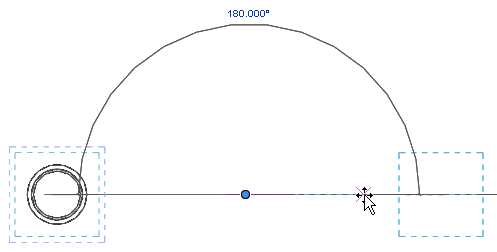
繪製徑向陣列的弧
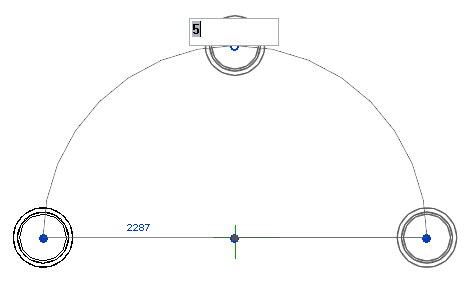
指定陣列中元素的數目
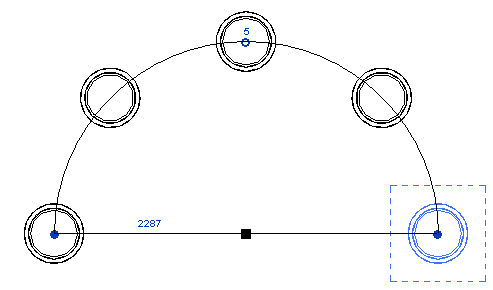
完成的徑向陣列
結構範例
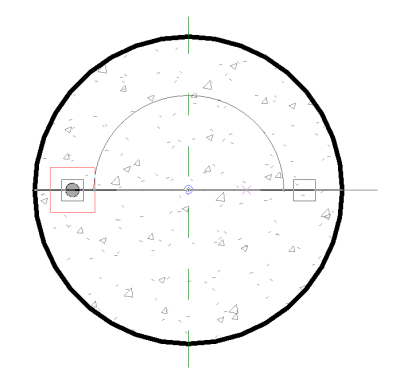
繪製徑向陣列的弧
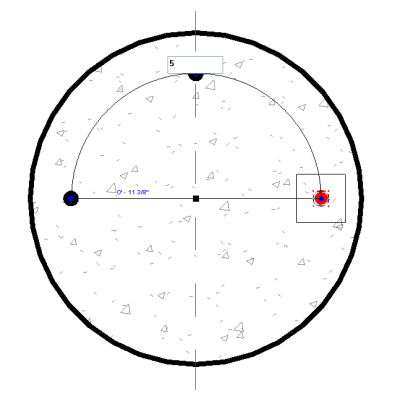
指定陣列中元素的數目
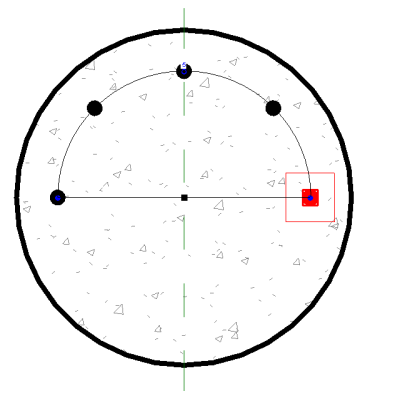
完成的徑向陣列